Número do artigo: 000126038
Встановлення PCIe-карти у Windows: Вичерпний посібник
Resumo: Навчіться встановлювати карту PCIe в систему Windows. Знайдіть поради щодо слотів PCIe, варіантів адаптерів і простих покрокових інструкцій зі встановлення
Conteúdo do artigo
Instruções
Якщо ви хочете додати карту PCIe у свою систему Dell, виконайте наведені нижче дії, щоб завершити встановлення.
- Зніміть бічну кришку. Якщо ви не знаєте, як його видалити, перегляньте сторінку підтримки Dell , щоб отримати системний документ.
- У слот PCIe додається карта PCIe. (Див. Малюнок 1)

(Малюнок 1 - Слот PCIe)
- Після додавання ідентифікатора карти PCIe. Вам потрібен кабель Display Port to Display Port, щоб підключити порт дисплея карти PCIe до порту дисплея відеокарти. (Див. Малюнок.2)
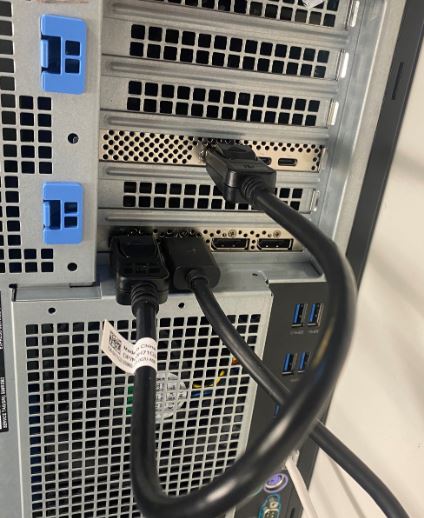
(Малюнок 2 - Кабель DP - DP)
- Після встановлення карти, якщо це карта Thunderbolt PCIe, потрібно оновити останню версію драйвера контролера Thunderbolt. Перейдіть на наш сайт драйверів , щоб знайти відповідний драйвер для вашої системи. Драйвер контролера Thunderbolt можна знайти в розділі «Чіпсет». (Див. Малюнок 3)
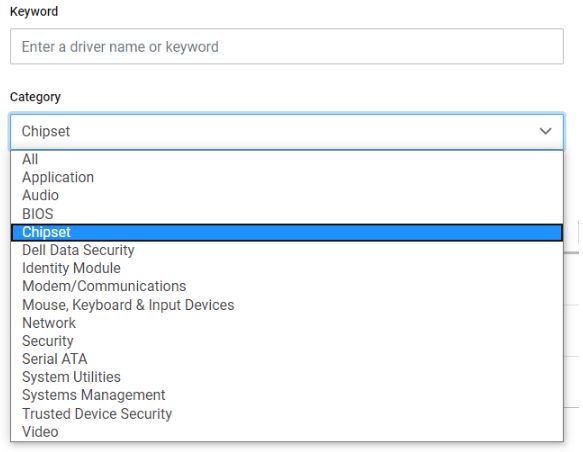
(Малюнок 3 - Категорія водія Dell)
Після завершення встановлення драйвера та перезавантаження системи функціональність карти PCIe тепер повинна мати можливість використовувати слот PCIe.
Mais informações
Рекомендовані статті
Ось кілька рекомендованих статей, пов'язаних з цією темою, які можуть вас зацікавити.
Propriedades do artigo
Data da última publicação
03 abr. 2024
Versão
8
Tipo de artigo
How To